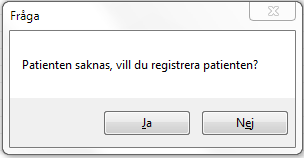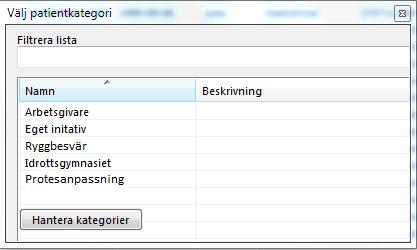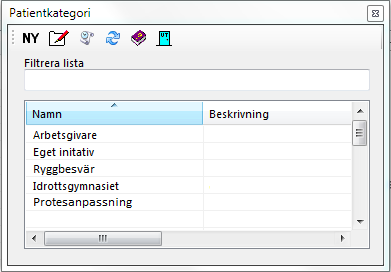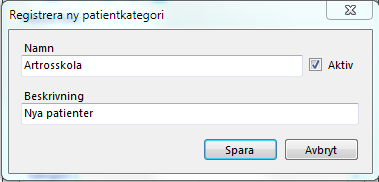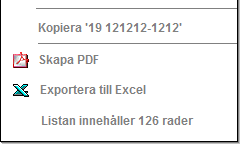...
En intressant sak med "Gubben" är att Du du kan högerklicka på den för att komma åt senast adresserade patienter (testa!).
...
Säkraste sättet, för att inte arbeta med fel person, är att söka på personnummer eller patient-ID. För att söka på Patient-ID skriver du in en punkt innan patientens id, till exempelvis .4545
För att snabbt få fram patientöversikten, skriv in komplett personnummer, tryck Enter sedan F7 för att öppna Patientöversikten. Alternativt, tryck (Ctrl + F8), skriv in personnummer, tryck Enter.
...
Om Du du söker på komplett personnummer och patienten saknas i systemet får Du en fråga:
Klicka på Ja så kommer Du du direkt till inskrivningsbilden. När inskrivningen är klar kommer Du du åter till patientregistret och personnumret står kvar. Tryck Enter sedan F7 för att komma till patientöversikten.
Vill Du du registrera en inkommande remiss, tryck (Alt + B), välj NY och inkommande remiss.
Om Du du utgick från bokningskalendern så kommer Du du åter till inbokningen.
...
Det går även att söka direkt på ett patientid. Skriv punkt och id, ex .3673 och tryck Enter.
...
Som standard öppnas Patientöversikten om du dubbelklickar på patienten. Du kan ställa in om du hellre föredrar att Besöksregistreringen ska öppnas när du dubbelklickar på en patient. Detta kan Du du välja under Inställningar , | Användarinställningar , | Allmänna.
| Expand | ||
|---|---|---|
| ||
Du kan filtrera listan efter "Patientkategori" Du kan välja från en lista:
Klicka på "Hantera kategorier" för att lägga till fler kategorier. Välj NY |
...
(Alt + A) Öppnar en patientanteckning där Du kan du kan skriva uppgifter eller anteckningar som Du du inte tycker hör till journalen. Ex. minneanteckning minnesanteckning om vad Du du skall göra nästa gång patienten kommer.
(Ctrl + K) Öppnar bokningskalendern och Du du har patienten med. Klicka i bokningsrutan i kalendern där patienten skall bokas.
...
Genom att högerklicka i listan når Du du de flesta av ovanstående ikoner, plus ...
Om Du du högerklickar på ex. ett personnummer eller telefonnummer i listan så kan Du du kopiera det.
Du kan skapa en utskrift i PDF-format, se här >>>
...